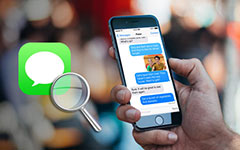Πώς να ανακτήσει το διαγραμμένο iMessage από το iPhone / iPad / iPod
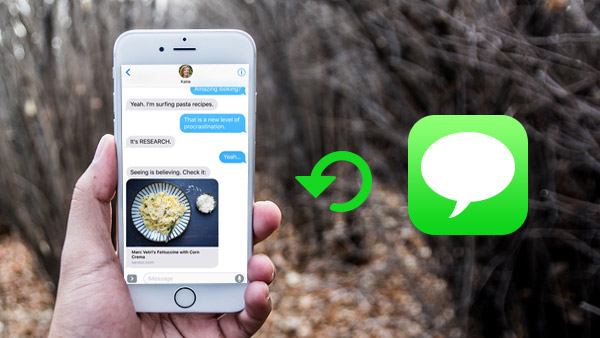
"Γεια σας, μπορείτε να με βοηθήσετε να ανακτήσω το ιστορικό iMessage από το iPhone 6, τους διαγράφω απρόσεκτα. Τώρα ψάχνω για κάποιες εύκολες λύσεις για να ανακτήσω τα διαγραμμένα μου iMessages από το iPhone 6 μου"; - Ρωτήθηκε από τον Daniel σχετικά με τις Κοινότητες Υποστήριξης της Apple.
Πολλοί χρήστες iPhone, iPad και iPod ενδέχεται να αντιμετωπίσουν την ίδια ερώτηση, διαγράφοντας τυχαία το iMessage. Ευτυχώς, είναι τόσο μεγάλη η επαναφορά των διαγραμμένων μηνυμάτων iMessages με μερικά κλικ από τους οδηγούς αυτού του άρθρου.
Υπάρχουν τρεις τρόποι για να ανακτήσετε τα διαγραμμένα και χαμένα iMessages από iPhone, iPad και iPod Touch με ένα ισχυρό λογισμικό.
Εκτελέστε το iPhone iMessage Recovery και τη συσκευή σάρωσης
Συνδέστε τη συσκευή σας σε αυτό το πρόγραμμα, όπως το iPhone SE, το iPhone 6s / 6s plus6 / 6 plus / 5s / 5 / 5c / 4, το iPad Pro / iPad Air / Mini ή το iPod Touch. Αυτό το πρόγραμμα αποκατάστασης θα σαρώσει τη συσκευή σας αυτόματα. Στη συνέχεια, μπορείτε να κάνετε κλικ "Εναρξη σάρωσης" για να το σαρώσετε.
Σημείωση:
Εάν χρησιμοποιείτε iPhone 4 / 3GS, iPad 1 ή iPod Touch, πρέπει να κάνετε λήψη μιας προσθήκης και να εισέλθετε στη λειτουργία σάρωσης ακολουθώντας τις οδηγίες στη διασύνδεση όταν συνδέετε αυτές τις συσκευές στο λογισμικό αποκατάστασης iMessage iPhone.
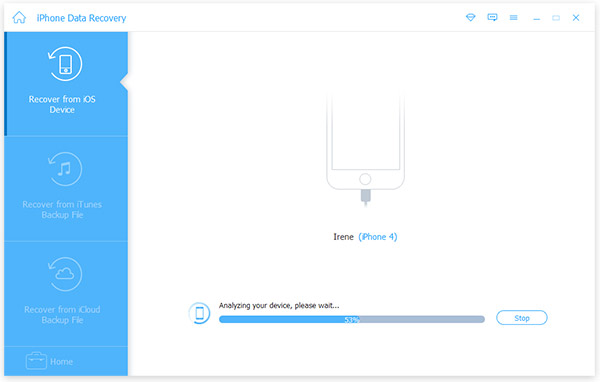
Προεπισκόπηση και επιλογή διαγραμμένων μηνυμάτων i για αποκατάσταση
Όταν ολοκληρωθεί η σάρωση, μπορείτε να δείτε όλα τα χαμένα δεδομένα στην αριστερή λίστα, όπως φωτογραφίες, βίντεο, σημειώσεις, επαφές, SMS και άλλα. Στη συνέχεια, ελέγξτε "Μήνυμα" επιλογή που μπορεί να σας βοηθήσει να ανακτήσετε τα μηνύματα iMessages. Κάντε κλικ "Αναρρώνω" για να ανακτήσετε διαγραμμένα και χαμένα μηνύματα από τη συσκευή σας iOS.
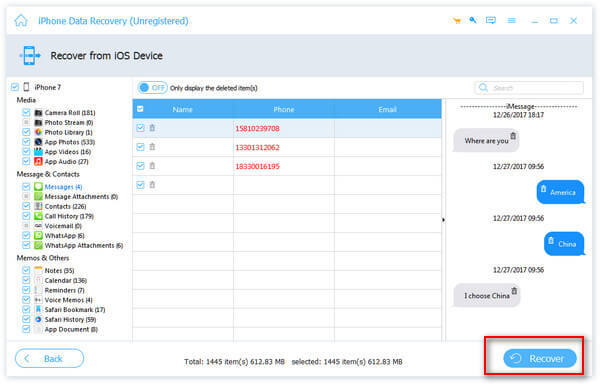
Επιλέξτε iTunes backup και scan iPhone, iPad ή iPod
Όταν εκτελείτε αυτό το λογισμικό αποκατάστασης iMessage iPhone, επιλέξτε "Ανάκτηση από το αρχείο αντιγράφου iTunes" στο επάνω μέρος της διασύνδεσης. Στη συνέχεια θα βρείτε τα αρχεία αντιγράφων ασφαλείας του iTunes που εμφανίζονται στον υπολογιστή αυτόματα. Επιλέξτε το απαραίτητο και κάντε κλικ "Εναρξη σάρωσης" για να εμφανίσετε περισσότερες λεπτομέρειες.

Προεπισκόπηση και ανάκτηση των διαγραμμένων μηνυμάτων iMessages
Όταν ολοκληρωθεί η εξαγωγή, ολόκληρο το περιεχόμενο του αρχείου αντιγράφων ασφαλείας εμφανίζεται λεπτομερώς. Επιλέγω "Μηνύματα" στην αριστερή πλευρά της κύριας διασύνδεσης, μπορείτε να κάνετε προεπισκόπηση των μηνυμάτων σας και των μηνυμάτων iMessages και, στη συνέχεια, κάντε κλικ στο κουμπί OK "Αναρρώνω" για να ολοκληρώσετε την ανάκτηση των διαγραμμένων iMessages σας από τη συσκευή σας iOS.
:
Μπορείτε επίσης να επιλέξετε "Συνημμένο μηνύματος" για να ανακτήσετε συνημμένα μηνυμάτων στα iMessages σας με ένα κλικ.
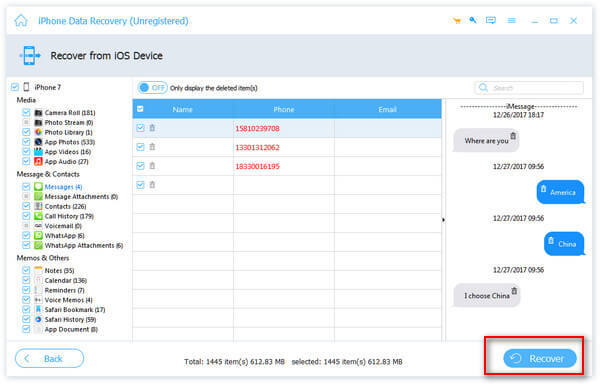
Συνδεθείτε στο iCloud για να ανακτήσετε τα διαγραμμένα αρχεία iMessage
Επιλέξτε "Ανάκτηση από το αρχείο αντιγράφου iCloud" και συνδεθείτε στο iCloud accout με το Apple ID και τον κωδικό πρόσβασής σας.
:
Δεν είναι απαραίτητο να συνδέσετε το iPhone, το iPad και το iPod Thouch στον υπολογιστή.
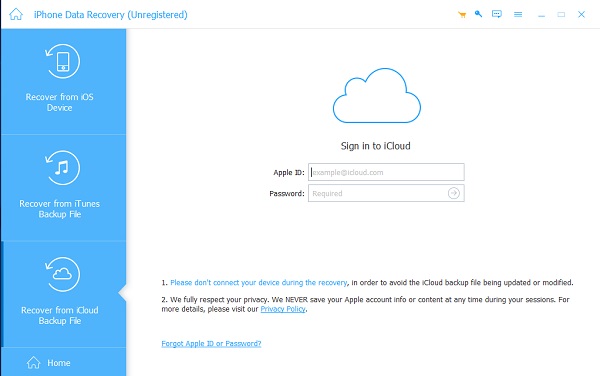
Κάντε λήψη του αρχείου αντιγράφων ασφαλείας από το iCloud
Όταν συνδεθείτε, θα διαπιστώσετε ότι το πρόγραμμα θα εμφανίσει αυτόματα όλα τα εφεδρικά αρχεία σας στο λογαριασμό iCloud. Επιλέξτε το στόχο στόχου και κάντε κλικ στην επιλογή "Λήψη". Θα εμφανιστεί ένα μικρό παράθυρο και θα επιλέξετε ποιες επιλογές θέλετε να κάνετε λήψη, όπως το μήνυμα "Μήνυμα". Στη συνέχεια, κάντε κλικ στο κουμπί "Επόμενο", θα εμφανιστεί η κατηγορία "Μηνύματα" στα αριστερά, όλα τα σχετικά μηνύματα θα εμφανιστούν στη σωστή διασύνδεση.

Ολοκληρώστε την ανάκτηση όλων των διαγραμμένων μηνυμάτων iMessages
Πατήστε "Μήνυμα" στην αριστερή διεπαφή, ελέγξτε τι θέλετε πίσω και, στη συνέχεια, κάντε κλικ στην επιλογή "Ανάκτηση" στο κάτω μέρος της διασύνδεσης.
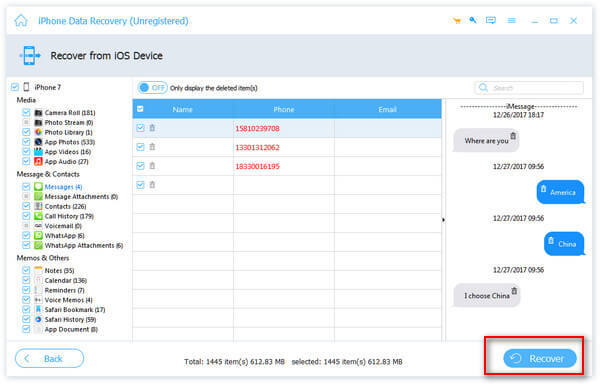
Αποκατάσταση του iPhone iMessage όχι μόνο μπορεί να σας βοηθήσει να ανακτήσετε τα διαγραμμένα iMessages στο iPhone, το iPad και το iPod σας, αλλά μπορείτε επίσης ανακτήσετε τις χαμένες και εξαφανισμένες επαφές, μηνύματα κειμένου, μουσική και περισσότερα δεδομένα.

- Το πιο εύκολο εργαλείο σάς βοηθά να ανακτήσετε τα διαγραμμένα iMessages στα iPhone SE, iPhone 6s / 6s plus6 / 6 plus / 5 / 5s / 5c / 4s, iPad Pro / Air / Mini και iPod Touch.
- Επαναφέρετε τα διαγραμμένα iMessages με τρεις τρόπους - επαναφέρετε άμεσα τα iMessages από τη συσκευή iOS, ανακτήστε τα περιεχόμενα του iMessages σε αρχεία backup του iTunes, ανακτήστε τα δεδομένα iMessages από τα αρχεία backup του iCloud.
Πώς να ανακτήσει το διαγραμμένο iMessage από το iPhone / iPad / iPod